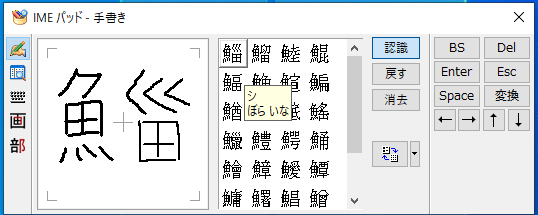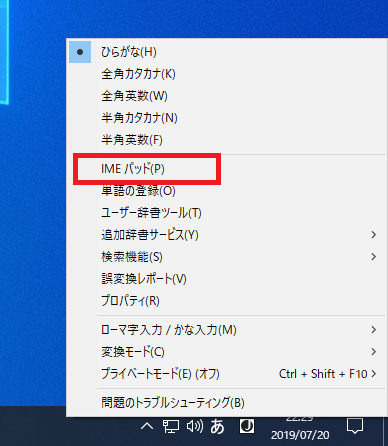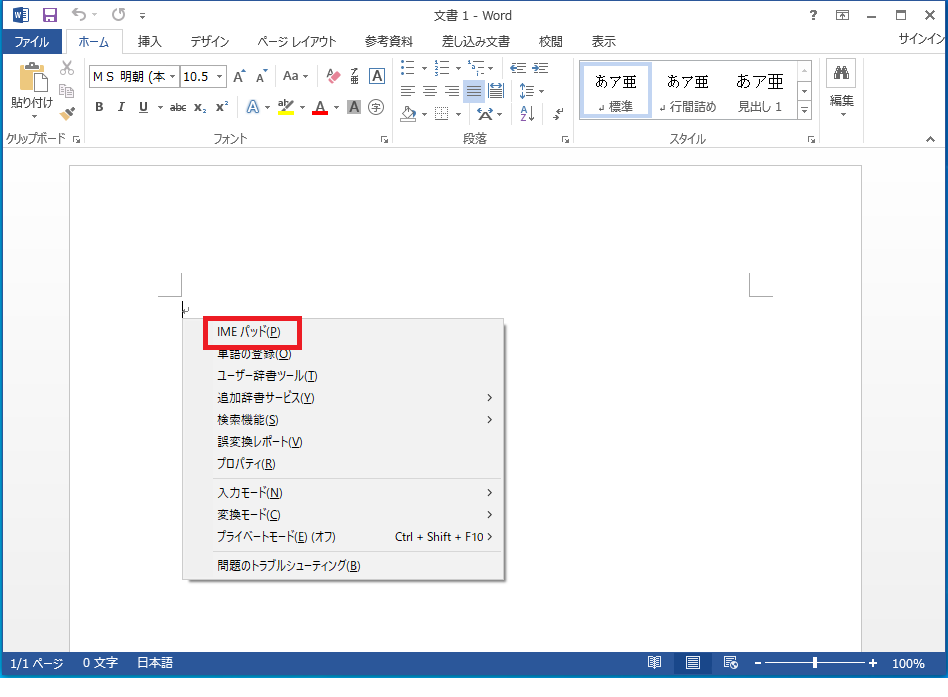IMEパッドとは読めない漢字や文字をマウスなどを使って手書きすることで、該当の文字を検索することができる機能です。
難読漢字を入力したいときなどに使うと便利な機能です。
ちなみにこの漢字「鯔」は読めますか?
試しにIMEパッドで調べてみたところ「ぼら」と読むみたいです^^;
このように簡単に調べることができるので便利ですね!
スポンサーリンク
タスクバーのIME言語バー「あ」「A」から表示させる
タスクバー右側の通知領域に表示されている「あ」や「A」のアイコンを右クリックします。

表示されたメニューから「IMEパッド(E)」をクリックします。
ショートカットキーからIMEパッドを表示させる
IMEパッドを起動するショートカットキーを2種類あります。
まずショートカットキーを使用するには文字を入力したい場所で入力カーソルを点滅させた状態にします。
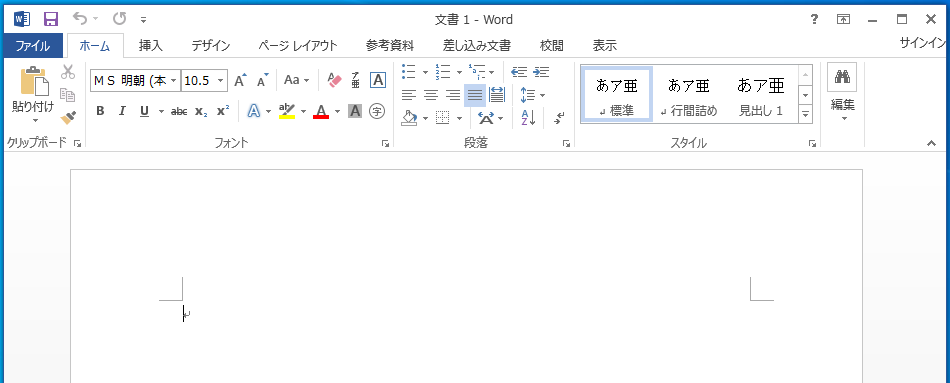
次にショートカットキーを押下します。
次の2つどちらかのショートカットキーを押してください。
「Ctrl」+「F10」
または
「Ctrl」+「変換」
ショートカットキーを押すとメニューが表示されるので「IMEパッド(P)」をクリックします。